
مختصری درباره این آموزش
اگر به یاد داشته باشید پیش از این در مقاله "تعمیر ال سی دی آیفون XR را با کمترین قیمت انجام دهید!" در رابطه با تعمیر LCD آیفون ایکس آر اپل (Apple iPhone XR) صحبت کردیم، اما حالا و در این مطلب میخواهیم در مورد نحوه تعویض تاچ و ال سی دی آن و مراحلی که باید بدین منظور طی شوند صحبت کنیم. متاسفانه تعویض ال سی دی iPhone XR از تعمیرات رایج این گوشی است و عموما به دلیل شکستن ال سی دی یا سوختن و روشن نشدن آن انجام میشود. طبق تخمین ما این تعمیر میتواند حدودا 60 الی 120 دقیقه از زمان یک تعمیرکار را بگیرد. در ادامه این مطلب به آموزش تصویری و مرحله به مرحله نحوه تعویض ال سی دی iPhone XR اپل میپردازیم. اگر قصد دارید شخصا این تعمیر را روی آیفونتان انجام دهید، برای تهیه ابزارهای مورد نیاز و همچنین تاچ ال سی دی اورجینال آیفون XR میتوانید به فروشگاه موبایل کمک مراجعه کنید. ضمنا فراموش نکنید همواره میتوانید با ثبت سفارش تعمیرات موبایل در سایت موبایل کمک انجام تعمیرات گوشی خود را به کارشناسان مجرب موبایل کمک واگذار کنید و از یک تعمیر سریع، مطمئن و مقرون به صرفه لذت ببرید.




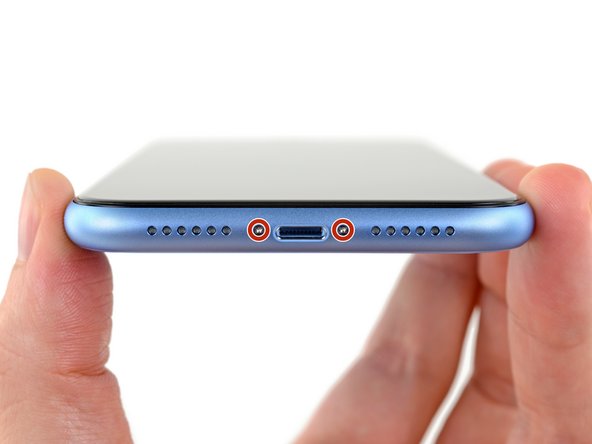

































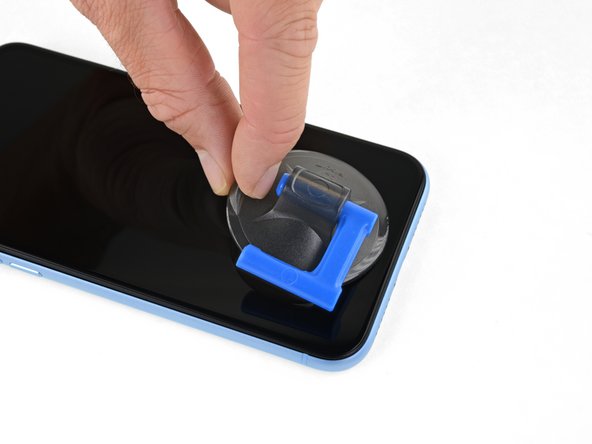










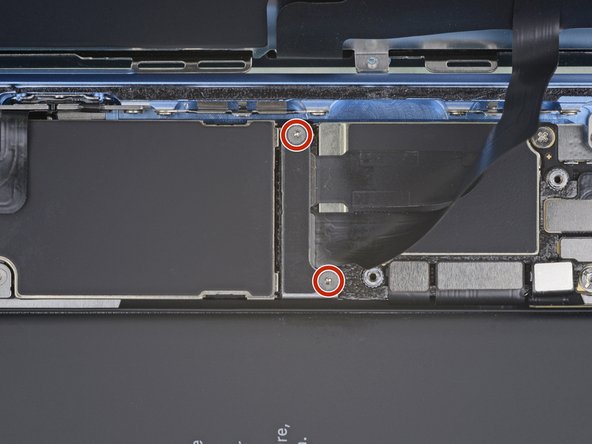










































نظرات کاربران (0) ارسال نظر